۷ ترفند گوشیهای سامسونگ را به چالش بکشید

سامسونگ دوست دارد ویژگیهای خود را به اندروید اضافه کند، به این معنی که گوشیهای گلکسی دارای چند ویژگی منحصربهفرد هستند که در سایر دستگاههای دارای سیستم عامل یا در آیفونها نخواهید یافت.
در این جا هفت نکته و ترفند جالب را که در جدیدترین مدلهای گوشیهای گلکسی و دستگاههای Note ارائه شده است، نقل کردهایم که باید امکان اجرای آنها در همه مدلها وجود داشته باشد.
۱. از ویدیوهای یوتیوب فایلهای GIF ایجاد کنید
همه عاشق یک GIF خوب انتخاب شده هستند، تلفنهای سامسونگ گلکسی به شما امکان میدهند مستقیما آنها را از هر ویدیوی YouTube روی صفحه ایجاد کنید، بدون نیاز به افزودنیهای شخص ثالث، تنها چیزی که نیاز دارید یک برنامه یکپارچه به نام Smart Select است که در گوشیهای گلکسی منتشر شده در سال ۲۰۱۷ یا بعد از آن موجود است.
ابتدا یک ویدیو را در برنامه YouTube باز کرده و به Smart Select دسترسی پیدا کنید. در گوشی گلکسی از سمت راست به داخل سوایپ میکنید و در دستگاه Note میتوانید قلم S Pen را بردارید تا منوی فرمان هوایی در سمت راست صفحه نمایش داده شود؛ سپس روی GIF Animation ضربه بزنید.
کادر را مرتب کنید، پخش ویدیو را شروع کرده و برای گرفتن کلیپ مورد علاقه خود، روی Record ضربه بزنید. وقتی کارتان تمام شد، روی Stop ضربه بزنید تا GIF در برنامه گالری شما ذخیره شود. از این مخزن، میتوانید فایل را در برنامههای دیگر بارگیری کنید و به همان روشی که یک عکس را به اشتراک میگذارید، آن را با افراد دیگر به اشتراک بگذارید.
۲. وب سایتها و پیامها را به یادآوری تبدیل کنید
برای فراموش کارها، یادآوری تلفن ارزشمند است. وقتی نوبت به برنامه Reminders میرسد، گوشیهای سامسونگ چند ترفند اضافی دارند. ابتدا میتوانید هر وب سایتی را به یک یادآور تبدیل کنید. مرورگر خود سامسونگ را باز کنید، روی دکمه منو (سه نقطه در بالا سمت راست) ضربه زده و Share و سپس Reminder را انتخاب کنید. دوم؛ میتوانید یک یادآوری درباره پیامهای متنی نیز دریافت کنید: پیامها را باز کنید، روی رشتهای که میخواهید ذخیره کنید فشار طولانی دهید و سپس گزینههای پیام و ارسال به یادآور را انتخاب کنید.
این ورودیها مانند هر یادآوری دیگری در تلفن شما، در برنامه Reminder ظاهر میشوند. در آن جا همچنین میتوانید روی هر موردی ضربه زده و ویرایش را انتخاب کنید تا در زمان یا مکان خاصی دوباره به نمایش درآید؛ به عنوان مثال، زمانی که در سوپرمارکت هستید، فهرست خواربار را دوباره مشاهده کنید.
۳. نمای تقسیم صفحه را تغییر دهید
بسیاری از گوشیهای اندرویدی به شما امکان میدهند صفحه نمایش را به دو قسمت تقسیم کنید تا بتوانید چند برنامه را به طور همزمان مشاهده کنید، اما مدتی است که سیستم عامل سامسونگ این توانایی را یک گام فراتر برده است: به شما امکان میدهد بخشی از یک برنامه مانند ویدیو، بخشی از فید توئیتر یا بخشی از نقشه را در حالت تقسیم صفحه پین کنید، با این کار گیره در بالای نمایشگر باقی میماند، در حالی که شما همچنان روی چیز دیگری در زیر آن کار میکنید.
در نوار پیمایش، روی دکمه Recents ضربه بزنید و نگه دارید، به برنامهای که میخواهید پین کنید بروید و روی نماد گرد برنامه بالای پنجره ضربه بزنید. در کادرباز شده Open in split-screen view را انتخاب کنید.
برنامه را در بالای صفحه قرار میدهد و شما این فرصت را خواهید داشت که برنامه دیگری را برای پر کردن نیمه پایینی نما انتخاب کنید. یک خط آبی صفحه را به دو قسمت تقسیم میکند، آن را به سمت بالا یا پایین حرکت دهید تا به یک برنامه خاص فضای بیشتری بدهید یا آن را تا آخر به بالا یا پایین بکشید تا از نمای تقسیمشده صفحه خارج شوید.
۴. تجربه صوتی خود را شخصی کنید
سامسونگ وعده داده است که یک تجربه صوتی به طور خاص مطابق با سلیقه شما ایجاد کند که به ویژه در هنگام استفاده از هدفون موثر است. هنگامی که تنظیمات را برای یافتن ترکیب ایدهآل خود تغییر دهید، گوشی انتخابهای شما را به خاطر میسپارد و آن تنظیمات را برای تماسها، موسیقی، فیلمها و هر صدای دیگری که منتشر میکند، حفظ میکند.
برای تغییر صدا، به تنظیمات بروید و روی صداها و لرزش و سپس Advanced Sound Settings > Sound quality and effect > Equalizer ضربه بزنید. در صفحه بعدی، چند گزینه اکولایزر را میبینید که میتوانید با آنها بازی کنید، مانند تنظیم تعادل بین باس و سه صدا.
اگر با اصطلاحات فنی راحت نیستید و فقط میخواهید بهترین ترکیب را برای خود احساس کنید، به منوی کیفیت صدا و جلوهها برگردید، روی Adapt Sound و سپس Personalize sound ضربه بزنید. این شما را از طریق یک جادوگر پیکربندی کوتاه راهنمایی میکند که به شما امکان میدهد تنظیمات صدای نمونه را بشنوید. یکی را که بیشتر دوست دارید انتخاب کنید.
۵. برنامهها و فایلها را مخفی کنید
گوشیهای سامسونگ گلکسی دارای یک برنامه پوشه امن هستند که مانند یک گاوصندوق دیجیتال رمزگذاری شده روی گوشی شما عمل میکند. میتوانید برنامهها و فایلها را در اینجا پنهان کنید، رمز عبور، پین یا اسکن اثرانگشت را برای محافظت از آنها تنظیم کنید.
برای راه اندازی گاوصندوق، برنامه Secure Folder را از کشوی برنامه خود راه اندازی کنید، سپس دستورالعملهای روی صفحه را برای تنظیم قفل امنیتی دنبال کنید. هنگامی که از برنامه محافظت کردید، از دکمههای افزودن برنامهها و افزودن فایلها استفاده کنید تا موارد جدید را در پوشه امن، پنهان از هر کسی که ممکن است به تلفن شما دسترسی داشته باشد، رها کنید.
همچنین میتوانید از پوشه امن در ارتباط با برنامههای معمولی مانند دوربین و تقویم استفاده کنید. هر چیزی در این برنامهها، مانند عکسها و قرار ملاقاتها، در برنامههای معمولی در جای دیگر گوشی ظاهر نمیشود. حتی میتوانید از برنامههای شبکه اجتماعی خود مانند فیسبوک نسخههای تکراری داشته باشید و حسابهای جداگانهای را در پوشه امن اجرا کنید.
۶. بیشتر با تلفن خود پرداخت کنید
برای پرداخت هزینه با گوشی هوشمند خود، Apple Pay و Android Pay هر دو گزینههای فوق العادهای هستند. با این حال آنها فقط با پایانههای پرداختی کار میکنند که مجهز به Near Field Communication (NFC) هستند، همان فناوری که کارتهای اعتباری بدون تماس را تامین میکند. Samsung Pay میتواند از طریق NFC کار کند، اما با پایانههای نوار مغناطیسی قدیمیتر نیز سازگار است، جایی که کارت اعتباری خود را برای پرداخت تند بکشید. این بدان معناست که طیف گستردهتری از کارتخوانها در مقایسه با روشهای پرداخت اپل یا گوگل از Samsung Pay پشتیبانی میکنند.
برای اتصال حسابهای مالی خود به Samsung Pay، با باز کردن برنامه شروع کنید، این برنامه از قبل روی تلفن شما بارگذاری شده است. در مرحله بعد شروع را انتخاب کرده و دستورالعملهای روی صفحه را دنبال کنید تا کارتهای اعتباری یا نقدی را به حساب خود اضافه کنید. اگر قبلا یک حساب سامسونگ محافظت شده با رمز عبور ایجاد نکردهاید، اکنون باید این کار را انجام دهید، اما برنامه باید شما را در این فرآیند راهنمایی کند. وقتی کارتان تمام شد، به فروشگاه بروید و آماده پرداخت با تلفن خود شوید.
۷. روی صفحه قفل یادداشت بردارید
برای نوشتن روی گوشی بدون باز کردن قفل آن، به یک فبلت گلکسی نوت ۸ یا جدیدتر نیاز دارید. از آنجایی که این ترفند به قلم یکپارچه Note متکی است، روی گوشیهای کوچکتر گلکسی S۱۰ و S۱۰+ کار نخواهد کرد. باید این قابلیت را به صورت پیش فرض فعال کنید؛ با این حال همیشه میتوانید برای اطمینان فعال بودن آن را بررسی کنید: تنظیمات را باز کرده و روی ویژگیهای پیشرفته و سپس S Pen ضربه بزنید. سوئیچ جابجایی یادداشت خاموش شدن صفحه باید روی روشن تنظیم شود.
اکنون هر زمان که الهام بگیرید، میتوانید قلم را از پایه دستگاه بیرون بیاورید، در حالی که دکمه بالایی را نگه داشتهاید، روی صفحه ضربه بزنید و شروع به نوشتن کنید. نیازی به بیدار کردن صفحه، تایپ پین یا انجام هر گونه آمادگی دیگر نیست. در واقع این حتی هنگام باران هم کار میکند هر دو نوت ۸ و قلم S و هر مدل از آن زمان دارای استاندارد IP۶۸ هستند، بنابراین قطرات آنها را از بین نمیبرند. به محض اینکه قلم را برگردانید، Samsung Notes به طور خودکار هر چیزی را که یادداشت کردهاید در صفحه قفل ذخیره میکند.
منبع: popsci